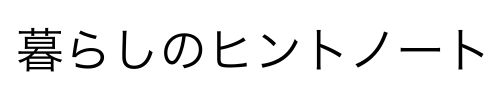最近、本を読むのがつらくなってきた、そんなふうに感じていませんか?
私自身、年齢とともに老眼が進み、紙の本の小さな文字が読みづらくなってきました。
長時間の読書は目が疲れてしまい、段々と本を読むのが億劫になってしまします。
それでも本を読みたい、という思いで、たどり着いたのがKindleです。
端末での読書は半信半疑でしたが、使い始めてみると驚くほど快適。
文字の大きさも明るさも自由に調整でき、紙の本以上に目に優しく感じました。
この記事では、老眼の私がKindleに変えて実感した読みやすさの秘密を詳しくご紹介します。
同じような悩みを抱えている方に、少しでも参考になれば幸いです。
老眼でも読みやすい!Kindleの便利機能&設定

Kindleを使い始めてまず驚いたのが、カスタマイズ性の高さです。
紙の本では小さすぎる文字、暗い場所での読書など、老眼の悩みをほぼすべて解決してくれました。
ここでは、私が実際に使ってこれは便利と、感じたKindleの設定や機能を紹介します。
文字サイズが自由に変えられる
老眼の人にとって最もありがたいのが、文字サイズを自在に拡大できること。
Kindleでは、スライダーを動かすだけで文字を大きくできます。
好みに合わせた読みやすいサイズに調整できるのは、とても助かります。
私は少し大きめのサイズにしていて、無理に目を凝らさなくても読めるようになりました。
フォント・行間・余白の調整もできる
Kindleではフォントの種類や行間、余白の広さもカスタマイズ可能です。
フォントは見やすいゴシック体や明朝体などから選べます。
自分の目に合った読みやすいスタイルを作れるのがいいですね。
文字が詰まっていると読みづらく感じる人には、行間を広げる設定もおすすめです。
フロントライトで暗い場所でも快適に
紙の本だと、照明が暗いと読みにくくなりませんか?
Kindleには内蔵のフロントライトがあり、明るさを自由に調整できます。
特に便利なのが夜間モード(暖色系ライト)です。
寝る前の読書でも目が疲れにくく、快適に読書を続けられます。
ダークモード&色調調整でさらに目にやさしく
最近のKindle(PaperwhiteやScribeなど)では、ダークモードにも対応しています。
日中の強い光の下では通常表示、夜はダークモードと使い分けることで、目の負担を軽減できます。
色温度も調整できるので、ブルーライトが気になる方にもおすすめです。
音声読み上げ機能(Alexa連携)も便利
端末自体にはスピーカーはありません。
スマホアプリAlexaや、Bluetoothイヤホンを併用し、Kindle本を音声で聴くことも可能です。
目が疲れたときや移動中など、読む以外の読書スタイルが選べるのも魅力です。
このように、Kindleには老眼世代にうれしい工夫がたくさん詰まっています。
老眼世代におすすめのKindle端末3選
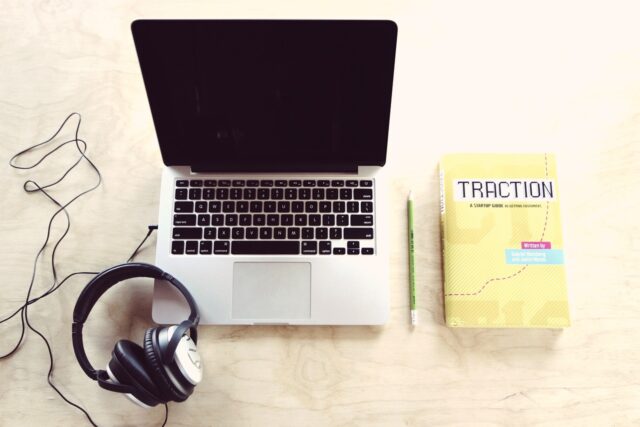
Kindleはどれも電子ペーパーを使った目にやさしい画面が特長です。
しかし、実は端末によって使い心地や機能がかなり違います。
とくに老眼が気になる世代にとっては、画面サイズや明るさ調整などが重要なポイントです。
ここでは、老眼の私が実際に試して使いやすい!と感じた、3つのKindle端末をご紹介します。
Kindle Paperwhite(ペーパーホワイト)
バランス重視の定番モデル。
読みやすさと価格のバランスがとてもいいです。
- 6.8インチのちょうどよい画面サイズ
- 明るさ・色調の調整が可能
- 防水仕様でお風呂読書もOK
- 軽くて長時間読んでも手が疲れにくい
私自身、このモデルからKindleデビューしました。
文字サイズを大きくすれば老眼でもかなり読みやすく、画面のキレも申し分なし。
価格も手頃なので「まず試してみたい」という方にぴったりです。
Kindle Scribe(スクライブ)
とにかく大画面!老眼にやさしい最上位モデル
- 10.2インチの大画面で雑誌やPDFも見やすい
- 手書きメモ機能つき(ペンで書ける)
- 文字をかなり大きくしてもレイアウトが崩れにくい
老眼が進んで「大きい文字でもっと快適に読みたい」という方には、このモデルが最適。
価格は高めですが、紙のような読書体験ができる一台です。
手書きメモができて、読んだ後にも記憶が残るのがいいですね。
無印Kindle(ベーシックモデル)
価格重視の入門モデル|とりあえず試したい方に
- 6インチのコンパクトサイズ
- 明るさ調整機能つき(色調調整なし)
- Kindleシリーズ最軽量&最安
まずはKindleってどんな感じか使ってみたい、という方にはこのモデルがおすすめです。
ただし、画面がやや小さめです。
老眼の方は、文字サイズを上げたときに1ページに表示される情報が少なくなります。
実際のユーザー体験:老眼でも快適なKindleの魅力

目の疲れが軽減されるE Inkディスプレイ
Kindle Paperwhiteを使用している方々からの感想です。
紙のような質感で目が疲れにくい、との声が多く寄せられています。
特に、長時間の読書でも目の負担が少ない点が評価されています。

Kindleの画面は紙に印字されているような表示で、目に優しいです。
パソコンやタブレットのような明るい光がなく、目が疲れません。
文字サイズや明るさの調整で快適な読書体験
老眼の進行により、細かい文字が読みづらくなった方からはこんな感想も。
Kindleでは文字サイズや明るさを自由に調整できるため、自分に合った設定で読書を楽しめます。

Kindle Paperwhiteは文字の大きさや明るさを調整できるので、老眼でも快適に読書できます。紙の本ではできない調整ができるのが嬉しいです。
軽量で持ち運びやすく、寝ながらの読書にも最適
Kindle端末は軽量で持ち運びやすいため、寝転がりながらの読書や外出先での使用にも適しています。特に、紙の本よりも軽く、手に負担がかからない点が好評です。
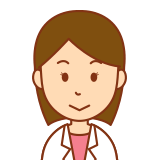
Kindle Paperwhiteはとても軽くて薄いので、寝転がりながらの読書も快適です。文庫本と同じくらいの重さで、手に負担がかかりません。
大画面モデルでの読書体験
Kindle Scribeのような大画面モデルでは、文字サイズを大きくして利用。
1ページに表示される情報量が多く、紙の本に近い読書体験が可能です。
また、手書きメモ機能も備えており、読書の幅が広がります。

Kindle Scribeは10.2インチの大画面で、文字を大きくしても1ページに表示される情報量が多く、紙の本に近い読書体験ができます。
まとめ|老眼でも快適に読書を楽しもう
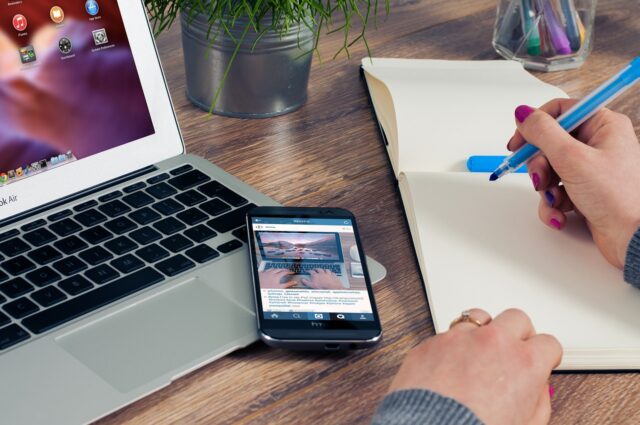
Kindleは、読書の新たな可能性を開いてくれる素晴らしいツールです。
- 文字の大きさや明るさを調整できる機能
- 軽量で持ち運びやすいデザイン
- 長時間の読書でも疲れにくい特性
これらの特徴が、読書習慣を取り戻すきっかけになります。
ハイライトやメモ機能を使って読書を深めたり、辞書機能で語彙力をアップさせたり、知識を効率的に吸収できる点も魅力です。
さらに、Kindle Unlimitedや音声読み上げ機能を活用できます。
読書の幅が広がり、忙しい日常の中でも多くの本に触れることができるのは最高です。
Kindleを活用して、今後の読書時間を楽しみながら、学び続けていけたらいいですね。
老眼を気にせず、もっと自由に本を楽しむために、Kindleは欠かせない存在となることでしょう。